Oracle JETの仮想DOMアプリケーションでのマスター・ビューの作成
はじめに
このチュートリアルでは、ローカルのJavaScript Object Notation (JSON)ドキュメントからマスター/ディテール階層データを読み取って、Oracle JavaScript Extension Toolkit (Oracle JET)仮想DOMアプリケーションのリスト・ビュー・コンポーネントにデータを表示する方法について説明します。
Oracle JETでは、Oracle JET APIを使用してデータ・プロバイダ・オブジェクトを作成できます。オブジェクトは、JSONドキュメント・データ・ストアの親オブジェクトから移入するデータ配列を表します。Oracle JETカスタムHTML要素のdata属性は、作成するMutableArrayDataProviderデータ・プロバイダ・オブジェクトのインスタンスを介してデータにバインドされます。
目的
このチュートリアルでは、データがローカルJSONドキュメント内の親データ・オブジェクトの複数の項目をバインドし、アクティビティ・コンテナ・コンポーネントのOracle JETリスト・ビュー・コンポーネントの行にそのデータを移入します。
前提条件
- Node.jsのインストールを含むOracle JET仮想DOMアプリケーションを作成するように設定された開発環境
- Google Chrome Webブラウザがインストールされ、デフォルトのWebブラウザとして設定されている
- Oracle JET開発者クックブックへのアクセス
- (オプション1)このシリーズの前の学習パスでの最終チュートリアルの完了: 異なる画面サイズでのOracle JET Virtual DOMアプリケーションのテスト
- (オプション2)このシリーズの前の学習パスを完了していない場合は、ダウンロードしたjet-virtual-dom-app-temp.zip
JET-Virtual-DOM-app/src/styles/imagesディレクトリにダウンロードされたproduct_images.zip
タスク1: Starter Virtual DOMアプリケーションのダウンロード
前の学習パスで作成したアプリケーションで引き続き作業する場合は、このタスクをスキップします。
-
jet-virtual-dom-app-temp.zipの名前をJET-Virtual-DOM-app.zipに変更します。JET-Virtual-DOM-appディレクトリにコンテンツを抽出します。 -
ターミナル・ウィンドウで、
JET-Virtual-DOM-appディレクトリに移動し、Oracle JETアプリケーションをリストアします。npm installアプリを使用する準備ができました。
タスク2: 製品イメージのダウンロード
スタータ・アプリケーションをjet-virtual-dom-app-temp.zipにダウンロードした場合は、このタスクをスキップします。
-
Oracle JETツール・サーバー・バッチ・ジョブがターミナル・ウィンドウで実行されている場合は、Ctrl+Cを押し、プロンプトが表示された場合は
yを入力してサーバー・バッチ・ジョブを終了します。サーバー・バッチ・ジョブでは、既存のアプリケーション・ファイルに対して行ったリビジョンのみが認識されます。新しいファイルを作成したら、仮想DOMアプリケーションを再度実行する必要があります。
-
product_images.zipファイルをJET-Virtual-DOM-app/src/styles/imagesディレクトリにダウンロードします。 -
zipファイルの内容を、
imagesディレクトリの新しいproduct_imagesディレクトリに抽出します。新しいディレクトリへのパスは
JET-Virtual-DOM-app/src/styles/images/product_imagesで、このディレクトリにはアプリケーションが使用するイメージが含まれます。
タスク3: 親コンテナ1での可変配列データ・プロバイダの作成
-
Oracle JETクックブックを開き、クックブックのホーム・ページにナビゲートします。「フレームワーク」、「データ・プロバイダ」、「可変配列データ・プロバイダ」の順にクリックします。クックブックのツールバーで、「APIドキュメント」をクリックします。
-
APIドキュメントで、MutableArrayDataProviderクラスについてお読みください。オプションの引数
keyAttributesを使用して、渡されたデータ・オブジェクトのキー属性に基づいてMutableArrayDataProviderのインスタンスを作成する方法に注意してください。 -
前の学習パスでまだ実行していない場合は、
store_data.jsonファイルをJET-Virtual-DOM-app/src/componentsディレクトリにダウンロードします。 -
JET-Virtual-DOM-app/src/componentsディレクトリに移動し、エディタでParentContainer1.tsxファイルを開きます。 -
ファイルの上部で、
MutableArrayDataProviderクラスのimport文と、store_data.jsonファイルのJSONデータを追加します。import MutableArrayDataProvider = require('ojs/ojmutablearraydataprovider'); import * as storeData from 'text!./store_data.json'; -
Activity型の別名を作成します。type Activity = { id: number; name: string; short_desc: string; }; -
MutableArrayDataProviderのactivityDataProviderインスタンスを作成します。const activityDataProvider = new MutableArrayDataProvider<Activity['id'], Activity>( JSON.parse(storeData), { keyAttributes: 'id', } );MutableArrayDataProviderクラスのkeyAttributesプロパティは、親オブジェクトのid属性に基づいて配列に移入します。id属性は、JSONドキュメントの親データ・オブジェクトおよび子データ・オブジェクトのキー属性です。 -
ParentContainer1ファンクションで、propsを使用してデータ・プロバイダ・オブジェクトをアクティビティ・コンテナ・コンポーネントに渡すActivityContainer要素にdata属性を追加します。return ( <div id="parentContainer1" class="oj-flex oj-flex-init oj-panel oj-bg-warning-20"> <ActivityContainer data={activityDataProvider} /> <ParentContainer2 /> </div> ); };コードは
parent-container1-1-tsx.txtのようになります。
タスク4: アクティビティ・コンテナのリスト・ビュー・コンポーネントの作成
アクティビティ・コンテナ・コンポーネントでOracle JETリスト・ビュー・コンポーネントを作成し、ParentContainer1コンポーネントからpropsを介して渡されたデータ・プロバイダ・オブジェクトからリスト行ごとに複数のデータ・アイテムを表示します。実行時にリスト行データ・アイテムの内容をインスタンス化するために、リスト・ビュー・コンポーネントは、プレースホルダとしてslot属性を持つHTMLのtemplate要素を使用します。
-
JET-Virtual-DOM-app/src/components/Activityディレクトリに移動し、エディタでActivityContainer.tsxファイルを開きます。 -
Oracle JETリスト・ビュー・コンポーネントおよび
MutableArrayDataProviderクラスの次のインポート文をファイルの最上部に追加します。import 'ojs/ojlistview'; import { ojListView } from 'ojs/ojlistview'; import MutableArrayDataProvider = require('ojs/ojmutablearraydataprovider'); -
PropsおよびActivity型の別名を作成します。type Props = { data?: MutableArrayDataProvider<Activity['id'], Activity>; value?: string; }; type Activity = { id: number; name: string; short_desc: string; }; -
id="activitiesContainer"を含むdiv要素を検索し、oj-sm-only-text-align-endヘルパー・クラスを削除して、アクティビティ・コンテナのコンテンツが再編成されないようにします。 -
各リスト・アイテムをレンダリングする
listItemRendererファンクションを作成し、リスト・ビュー・コンポーネントの行に背景イメージ、名前および簡単な説明を移入するspanおよびdiv要素を含めます。また、
image変数を定義して、仮想DOMアプリケーションがアプリケーションのstylesディレクトリで製品イメージを検索できるようにします。const listItemRenderer = (item: ojListView.ItemTemplateContext) => { let image = item.data.image.replace('css', 'styles'); return ( <div class="oj-flex no-wrap"> <span class="demo-thumbnail oj-flex-item" style={'background-image:url(' + image + ')'}></span> <div class="demo-content oj-flex-item"> <div> <strong>{item.data.name}</strong> </div> <span class="demo-metadata">{item.data.short_desc}</span> </div> </div> ); }; -
listItemRenderer関数の下に、次のListViewProps型の別名と2つの変数を追加して、リスト・ビュー・コンポーネントのグリッド線およびスクロール・プロパティを定義します。type ListViewProps = ComponentProps<'oj-list-view'>; const gridlinesItemVisible: ListViewProps['gridlines'] = { item: 'visible' }; const scrollPolicyOpts: ListViewProps['scrollPolicyOptions'] = { fetchSize: 5 }; -
propsをActivityContainer関数定義に追加します。const ActivityContainer = (props: Props) => { -
ActivityContainerファンクションのreturn文内で、div要素(id="activitiesItemsおよびその中のリスト)を削除します。これらを次のリスト・ビュー・コンポーネントに置き換えます。このコンポーネントでは、リスト・ビューのdata属性のpropsを介してデータ・プロバイダ・オブジェクトにアクセスします。<h3 id="activitiesHeader">Activities</h3> <oj-list-view id="activitiesList" class="item-display" aria-labelledby="activitiesHeader" data={props.data} gridlines={gridlinesItemVisible} selectionMode="single" scrollPolicy="loadMoreOnScroll" scrollPolicyOptions={scrollPolicyOpts}> </oj-list-view> -
リスト・ビュー・コンポーネント内で、
slot属性を持つtemplate要素を追加して、リスト内の各アイテムをレンダリングします。. . . <template slot="itemTemplate" render={listItemRenderer}></template> </oj-list-view>ファイルを保存します。コードは
activity-container-tsx-1.txtのようになります。
タスク5: アプリの実行およびアプリのカスケード・スタイルシートのデバッグ
-
ターミナル・ウィンドウで、
JET_Virtual_DOM_appディレクトリに移動し、アプリケーションを実行します。npx ojet serveOracle JETツールでは、ローカルWebブラウザで仮想DOMアプリケーションが実行され、ここでアクティビティ・コンテナ・コンポーネントに対する変更を表示できます。アクティビティ名と短い説明の左側に表示されるイメージは、大きすぎるため部分的にのみ表示されます。
ブラウザのサイズを変更しても、このサンプル・スクリーンショットのようなページが表示されない場合は、アプリケーション・イメージを
images/product_imagesディレクトリに抽出したことを確認します。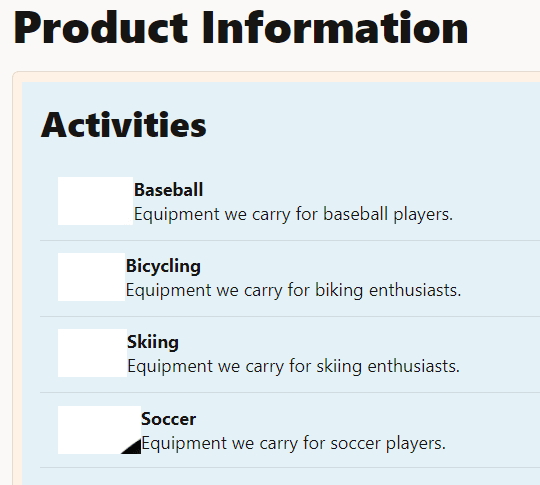
-
Google Chromeブラウザで、Soccerアクティビティの部分イメージを右クリックし、「検査」を選択します。ブラウザには、HTMLページ・ソースを検査できるChrome Developer Tools (DevTools)が表示されます。
-
「要素」パネルで、
class="demo-thumbnail oj-flex-item"を選択するspan要素。「スタイル」パネルで、強調表示されたelement.style background-imageスタイルを見つけます。jrsoccerball.jpgイメージのURLを右クリックし、「ソース」パネルで表示」を選択します。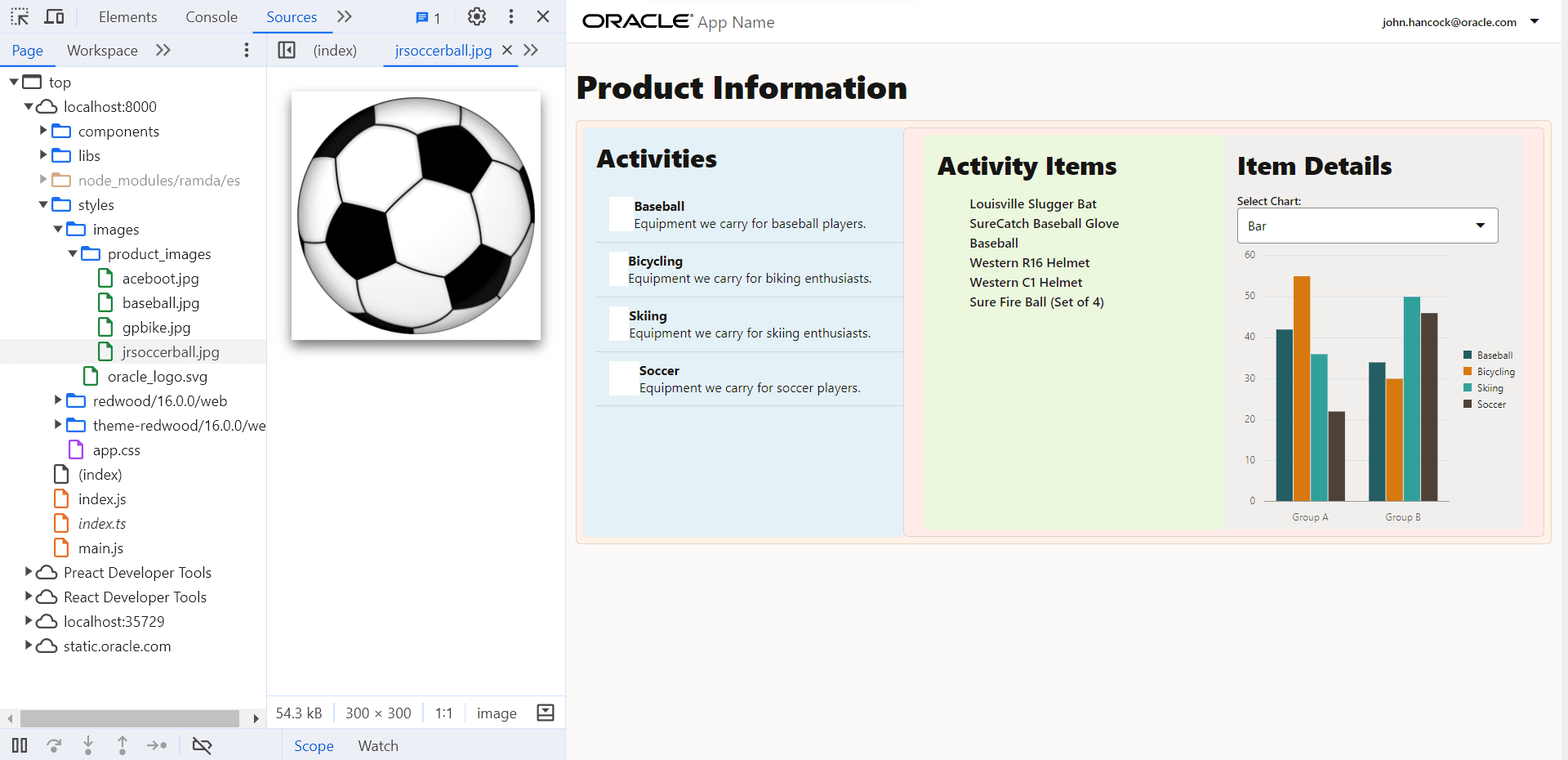
-
ChromeのDevToolsの「ソース」パネルには、イメージが300 x 300ピクセルであるため、サイズが大きすぎてリスト・ビューに表示できないことが示されています。フルサイズのイメージからサムネイルサイズのイメージをレンダリングするには、カスケード・スタイル・シート(CSS)スタイル・クラスを定義します。
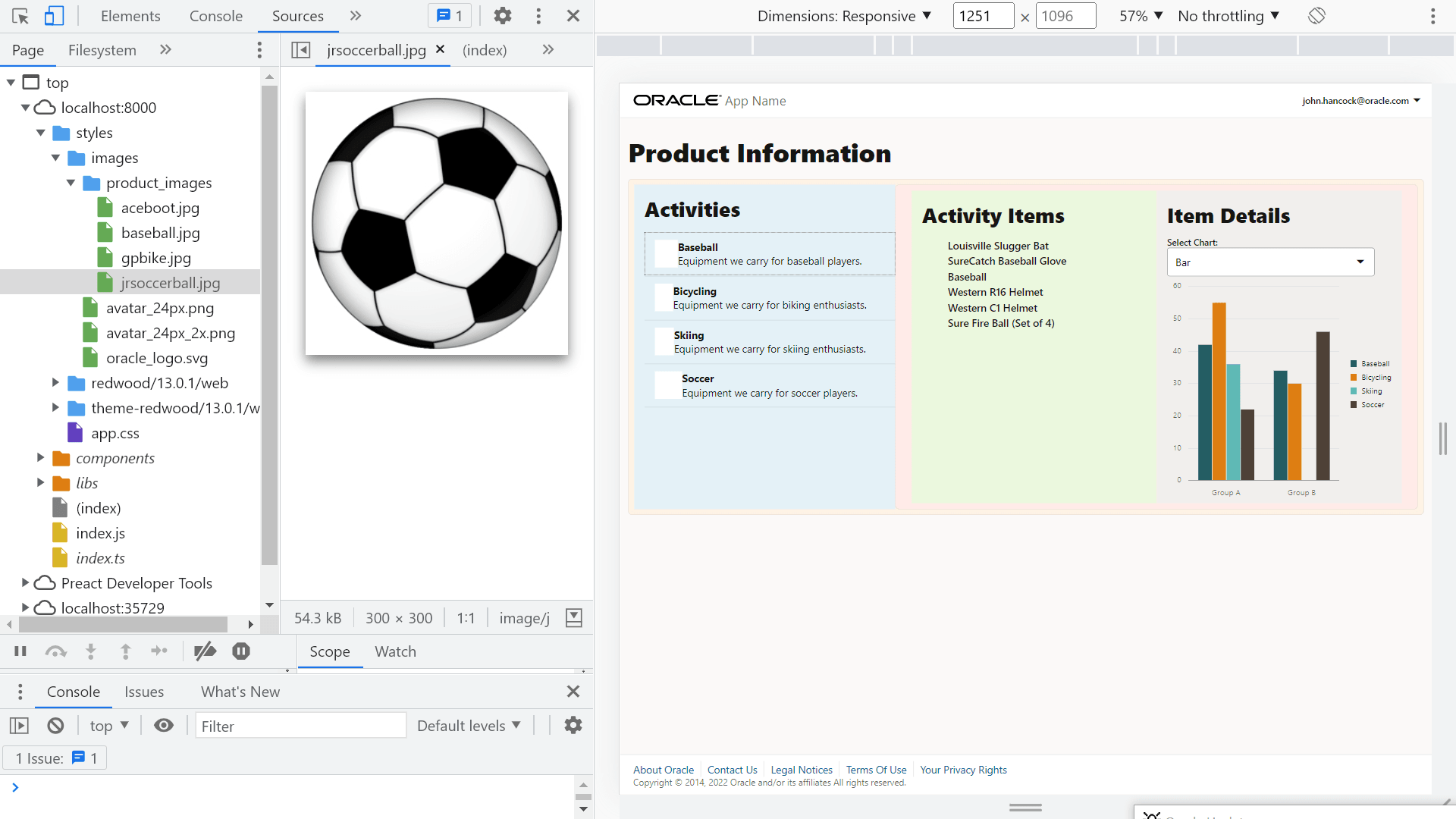
-
Chrome DevToolsウィンドウを閉じて、ブラウザ内のアプリケーションに戻ります。
タスク6: CSSの修正およびアクティビティ・リストの変更の表示
-
JET-Virtual-DOM-app/src/stylesディレクトリに移動し、エディタでapp.cssファイルを開きます。 -
.demo-thumbnailクラス・セレクタのプロパティを定義します。プロパティのリストで、background-repeatプロパティをno-repeatに設定して、イメージを1回のみ表示します。.demo-thumbnail { border-radius: 5px; background-size: 40px 40px; background-repeat: no-repeat; min-width: 40px; min-height: 40px; max-width: 40px; margin-right: 10px; }ActivityContainer.tsxファイルのlistItemRenderer関数で、span要素はクラス・セレクタを参照し、class属性にdemo-thumbnailCSSスタイルを設定して、アクティビティ・リスト・イメージをサムネイルとして書式設定します。 -
app.cssファイルを保存して閉じます。ファイルはapp-css.txtのようになります。 -
ブラウザに戻り、更新を表示します。
サムネイル・イメージを含む「アクティビティ」リストが表示されます。
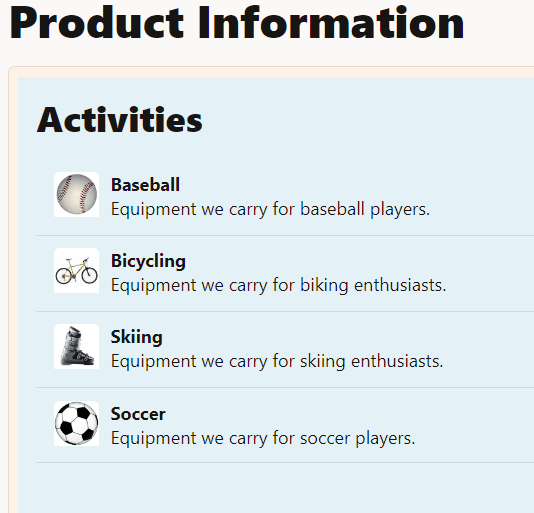
-
実行中の仮想DOMアプリケーションを表示するブラウザ・ウィンドウまたはタブを閉じます。
-
ターミナル・ウィンドウでCtrl+Cを押し、プロンプトが表示されたら、
yと入力してOracle JETツール・バッチ・ジョブを終了します。
次のステップ
このチュートリアルは、「Oracle JETのマスター・ディテール・ビュー」モジュールの一部です。
- Oracle JET仮想DOMアプリケーションのマスター・ビューの作成
- Oracle JET仮想DOMアプリケーションのディテール・ビューの作成
- Oracle JET仮想DOMアプリケーションでの選択イベントの処理
仮想DOM学習パスのメイン・ページに戻ると、仮想DOMアプリケーションの構築に関するすべてのモジュールにアクセスできます。
その他の学習リソース
docs.oracle.com/learnで他のラボを確認するか、Oracle Learning YouTubeチャネルで無料のラーニング・コンテンツにアクセスしてください。また、education.oracle.com/learning-explorerにアクセスして、Oracle Learning Explorerになります。
製品ドキュメントについては、Oracle Help Centerを参照してください。
Create the master view in an Oracle JET virtual DOM app
F72847-02